Changer le nom de votre site/blog n’est en fait pas une bonne idée si vous avez un bon classement sur Google. Mais parfois, cela peut aussi être une bonne idée, comme si vous avez trouvé un nouveau nom pertinent pour votre blog, ce qui est parfait et vous aidera beaucoup.
Pourquoi changer le nom de votre blog ?

- Rebranding Vous êtes peut-être en train de renommer votre blog parce que vous avez peut-être commencé votre blog juste pour le plaisir, mais maintenant vous avez un bon classement sur Google et vous avez un bon nombre de visiteurs quotidiens et vous voulez changer le nom de votre site en quelque chose d’autre.
- Raison juridique: Parfois, vous avez inconsciemment inclus la marque d’autres sociétés dans le nom de domaine de votre blog et maintenant vous devez le changer en quelque chose d’autre. Comme vous ne pouvez pas inclure WordPress si vous avez un blog lié à WordPress ou à d’autres noms de marque.
Aujourd’hui, je vais vous dire comment vous pouvez réellement changer le nom de votre blog sans perdre votre trafic et votre classement sur Google.
Avant de changer le nom de votre blog, sachez d’abord ces choses :
- Choisissez un nom de domaine parfait
- Vérifier si le domaine est disponible ou non
- Faites correspondre votre domaine avec votre compte de réseau social
- Parlez-en à vos lecteurs
- Domaine de recherche sur Google
Choisissez le nom parfait: Choisissez un nom de domaine parfait pour votre nouveau blog. Choisissez un nom totalement unique . Rendez votre nom de domaine court et facile à retenir. Selon la recherche, les noms de domaine d’environ 12 caractères sont les meilleurs. N’incluez aucun nom de marque dans votre nom de domaine. Comme si votre blog est lié à WordPress, n’incluez pas WordPress dans votre nom de domaine, mais vous pouvez utiliser WP dans votre nom de domaine.
Vérifiez si le domaine est disponible ou non : Vous devez vérifier si le nom de domaine est disponible ou s’il a été pris. Accédez à AGMWebHosting pour voir si le domaine est pris ou non. Vous pouvez également contacter le propriétaire du domaine s’il veut vendre son domaine ou non.
Faites correspondre votre domaine avec votre compte de réseau social : Si vous avez un blog, vous pouvez également avoir des comptes de médias sociaux de votre blog où vous partagez un nouvel article avec vos lecteurs. Avant de changer le nom de domaine de votre blog, voyez soit qu’il existe un compte de réseau social disponible pour le nouveau domaine vers lequel vous allez changer.
Informer à vos lecteurs : Avant de changer votre nom de domaine, changez-le pour votre lecteur que vous allez bientôt changer votre nom de domaine. Utilisez votre compte de médias sociaux et envoyez également un e-mail à vos lecteurs au sujet du changement de nom de votre blog. De cette façon, les lecteurs en seront conscients.
Domaine de recherche sur Google : Avant d’acheter un domaine, vérifiez l’historique de ce nom de domaine. Allez dans l’archive pour vérifier l’historique du domaine que vous allez acheter. Et aussi rechercher ce domaine dans Google pour voir soit le domaine a été interdit par Google, c’est très très important de vérifier. Si vous allez utiliser Google AdSense sur votre site, vous devez voir si le domaine a été banni par AdSense ou non.
Comment changer votre nom de domaine ?
Étape 1: Installez le plugin Duplicator dans WordPress
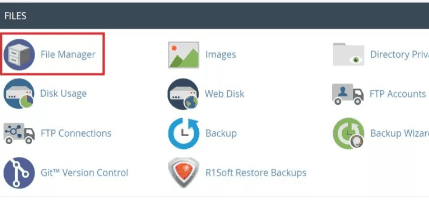
Accédez à votre tableau de bord d’administration de l’ancien site et activez le plugin Duplicator et créez un nouveau package dans ce plugin.
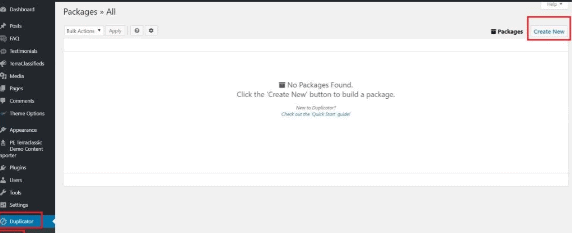
N’oubliez pas de télécharger le fichier en cliquant sur « Téléchargement en un clic ».
Étape 2 : Créer une base de données pour votre nouveau domaine
Vous devez maintenant créer une base de données pour votre nouveau nom de domaine.
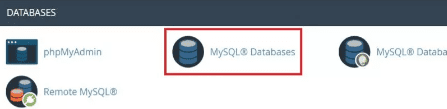 Notez le nom d’utilisateur et le mot de passe de la base de données qui vous en aurez besoin à l’étape suivante.
Notez le nom d’utilisateur et le mot de passe de la base de données qui vous en aurez besoin à l’étape suivante.
Étape 3: Télécharger le fichier dans le répertoire racine
Maintenant, allez à nouveau dans cPanel de votre nouveau domaine et cliquez sur Gestionnaire de fichiers.
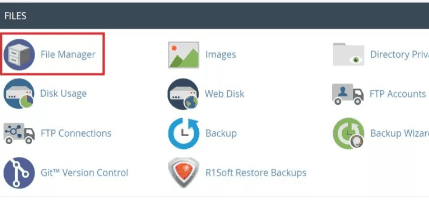
Ensuite, allez dans public_html dans le Gestionnaire de fichiers et envoyer le programme d’installation et le fichier d’archive dans public_html, et assurez-vous qu’il n’y a pas d’autres fichiers dans ce répertoire.
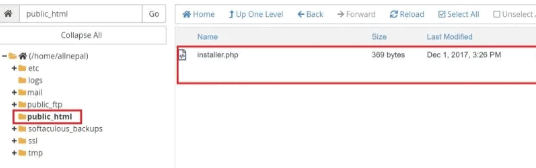
Étape 4 : Configurer un nouveau site
Une fois que les deux fichiers sont envoyés dans public_html du Gestionnaire de fichiers, accédez au lien suivant dans le nouvel onglet –
https://wpcours.com/installer.php
modifiez wpcours.com avec votre nouveau nom de domaine.
Cela ouvrira l’assistant Duplicator, l’assistant de migration commencera l’envoi de tous les fichiers vers le nouveau nom de domaine et entrera également le nom de la base de données, l’utilisateur et le mot de passe correctement (que vous avez créés lors de la création de la base de données).
Étape 5: Redirection vers Setup 301
C’est la dernière étape et l’une des plus importantes.
Fondamentalement, la redirection 301 redirigera tous les utilisateurs qui visitent votre ancien domaine vers le nouveau domaine.
Pour configurer la redirection 301, allez dans le gestionnaire de fichiers de votre ancien domaine et accédez au fichier .htaccess et écrivez le code ci-dessous en haut de celui-ci.
#Options +FollowSymLinks
RewriteEngine on
RewriteRule ^(.*)$ https://wpcours.com/$1 [R=301,L]
N’oubliez pas de changer wpcours.com avec votre nom de domaine.
Cela peut prendre un certain temps et par la suite tous vos visiteurs seront redirigés vers votre nouveau domaine.
Que faire après avoir changé votre nom de domaine?
Une fois que vous avez réussi à changer votre nom de domaine en un nouveau, la première chose à faire est d’ajouter votre nouveau nom de domaine à Google Search Console. De cette façon, votre nouveau domaine commencera également à être indexé dans les résultats de recherche et Google saura également que le site a été migré vers un nouveau domaine.
Laisser un commentaire